Cum se convertesc unitățile de temperatură între Celsius, Kelvin și Fahrenheit în Excel?
După cum știm, în general, există trei tipuri de unități de temperatură pentru a înregistra temperatura. Și dacă doriți să convertiți un fel de unitate de temperatură la alta, cum puteți face? Acum, acest articol introduce trucurile pentru a converti rapid unitățile de temperatură între Celsius, Kelvin și Fahrenheit în Excel.
Convertiți unitățile de temperatură cu formula în Excel
Convertiți unitățile de temperatură cu Kutools pentru Excel
 Convertiți unitățile de temperatură cu formula în Excel
Convertiți unitățile de temperatură cu formula în Excel
Dacă aveți date sunt înregistrate ca Celsius în Coloana A și doriți echivalentul în Kelvin în Coloana B:
1. Tastați această formulă în celula B2: = CONVERT (A2, "C", "K"), vezi captura de ecran:
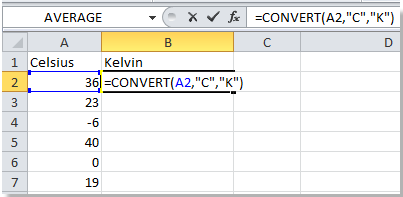
2. Apoi apăsați Intrați butonul de pe tastatură și trageți mâna de umplere a B2 până la sfârșitul B7, vedeți captura de ecran:

Cu aceiași pași, puteți converti și unități de temperatură între Celsius și Fahrenheit, Kelvin și Fahrenheit.
Conversia Celsius în Fahrenheit: = CONVERT (A2, "C", "F");
Conversia Fahrenheit în Celsius: = CONVERT (A2, "F", "C");
Conversia Kelvin în Fahrenheit: = CONVERT (A2, "K", "F");
Convertiți Fahrenheit în Kelvin: = CONVERT (A2, "F", "K").
 Convertiți unitățile de temperatură cu Kutools pentru Excel
Convertiți unitățile de temperatură cu Kutools pentru Excel
Dacă utilizați formula pentru a converti unitățile de temperatură nu este suficient de rapid și convenabil pentru dvs., puteți încerca Kutools pentru Excel's Unitatea de conversie utilitate. Unitatea de conversie este un utilitar care vă ajută să convertiți date între mai multe unități.
Kutools pentru Excel include mai mult de 300 de instrumente Excel la îndemână. Încercare gratuită fără limitări în 30 de zile. Ia-l acum
1. Selectați datele pe care doriți să le convertiți.
2. Vă rugăm să aplicați Kutools pentru Excel's Unitatea de conversie dând clicuri Kutools > Convertor de conținut > Unitatea de conversie. Vedeți captura de ecran:

3. Și a Unitatea de conversie apare fereastra de dialog, faceți clic pe caseta drop-down și selectați Temperatura în UM , apoi specificați unitățile între care doriți să convertiți în cele două casete, puteți vedea rezultatul convertit în Anunţ. . Vedeți captura de ecran:

4. clic Ok or Aplică. Toate datele selectate sunt convertite în noile unități. Vedeți captura de ecran:
 |
 |
 |
Notă: Aplicarea acestui utilitar va schimba datele originale. Cu toate acestea, dacă doriți să păstrați datele originale, puteți adăuga rezultatele convertite ca comentarii bifând Adăugați rezultate ca comentarii caseta din dialog. Vedeți captura de ecran:
 |
 |
 |
cu Kutools pentru Excel's Conversii de unități, puteți converti rapid mai multe unități, cum ar fi unități unghiulare, unități de distanță, unități de timp și așa mai departe. Faceți clic aici pentru a afla mai multe despre conversiile de unități.
Articole relative:
- Conversia între dolari, lire sterline, euro
- Conversia unghiului între grade și radiani
- Convertiți picioarele în inci, mile și metri
- Convertiți măsurarea timpului între oră, minute, secunde sau zi
Cele mai bune instrumente de productivitate de birou
Îmbunătățiți-vă abilitățile Excel cu Kutools pentru Excel și experimentați eficiența ca niciodată. Kutools pentru Excel oferă peste 300 de funcții avansate pentru a crește productivitatea și a economisi timp. Faceți clic aici pentru a obține funcția de care aveți cea mai mare nevoie...

Fila Office aduce interfața cu file în Office și vă face munca mult mai ușoară
- Activați editarea și citirea cu file în Word, Excel, PowerPoint, Publisher, Access, Visio și Project.
- Deschideți și creați mai multe documente în filele noi ale aceleiași ferestre, mai degrabă decât în ferestrele noi.
- Vă crește productivitatea cu 50% și reduce sute de clicuri de mouse pentru dvs. în fiecare zi!

